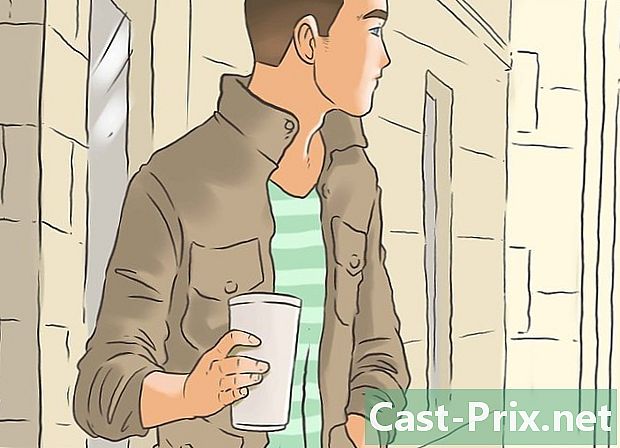So entfernen Sie Facebook-Kontakte auf einem iPhone
Autor:
Randy Alexander
Erstelldatum:
24 April 2021
Aktualisierungsdatum:
1 Juli 2024
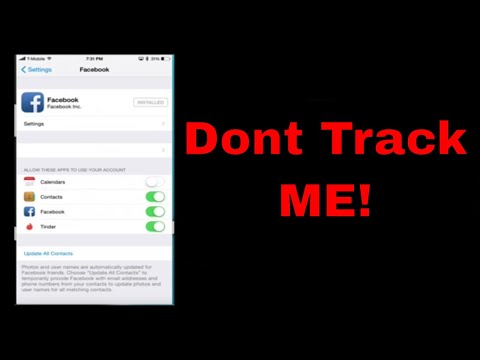
Inhalt
- Methode 2 von 3:
Deaktiviere Facebook in der Kontakte-App - Methode 3 von 3:
Facebook-Daten löschen - Beratung
- Warnungen
Das Content-Management-Team von überprüft die Arbeit des Redaktionsteams sorgfältig, um sicherzustellen, dass jeder Artikel unseren hohen Qualitätsstandards entspricht.
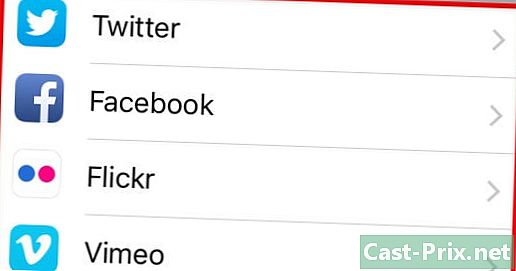
2 Suchen Sie die Facebook-App auf dem Bildschirm. Sie sollten diese Anwendung in einer Reihe verwandter Anwendungen wie Flickr oder Vimeo finden.
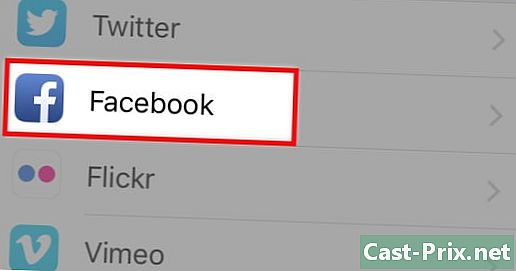
3 Öffnen Sie das Menü Einstellungen Facebook-App durch Tippen darauf. Von dort aus können Sie Ihre Kontaktinformationen und Ihren Kalender bearbeiten.
- Um Ihre Kontaktinformationen zu bearbeiten, müssen Sie bei Facebook angemeldet sein. Wenn Ihre Identifikation nicht mehr gültig ist, müssen Sie Ihre Anmeldeinformationen löschen und erneut eingeben, um auf die Einstellungen zuzugreifen.
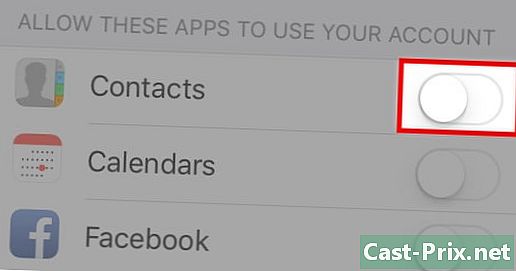
4 Tippen Sie auf den Schieberegler neben Kontakte. Diese sollte eine graue Farbe annehmen, was darauf hinweist, dass Facebook von nun an keinen Zugriff mehr auf Ihre Kontakte hat.
- Von dort aus können Sie auch verhindern, dass Facebook auf Ihren Kalender zugreift.
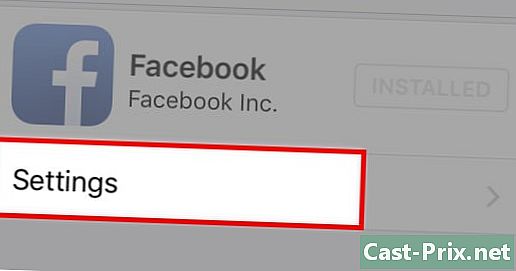
5 Drücken Sie Einstellungen. Sie werden zu den erweiterten Einstellungen der Anwendung weitergeleitet, einschließlich der Einstellungen Ihrer Kontakte und Fotos für Facebook.
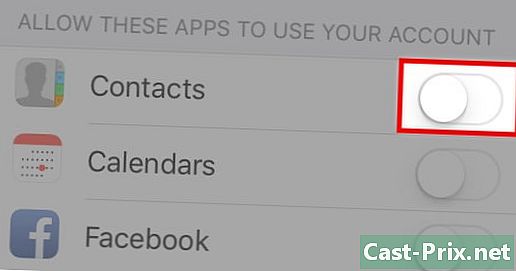
6 Tippen Sie auf den Schieberegler neben Kontakte. Facebook hat keinen Zugriff mehr auf Ihre Kontakte.
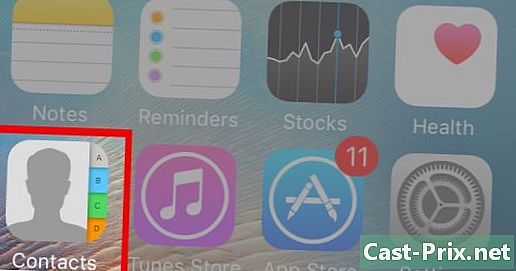
7 Geh raus Einstellungen, dann öffne die Anwendung deines Kontakte um zu überprüfen, ob die Operation funktioniert hat. Es sollte kein Facebook-Kontakt mehr angezeigt werden!
- die Option Kontakte das Erscheinen einer menschlichen Silhouette, begleitet von mehreren farbigen Tabs.
Methode 2 von 3:
Deaktiviere Facebook in der Kontakte-App
-
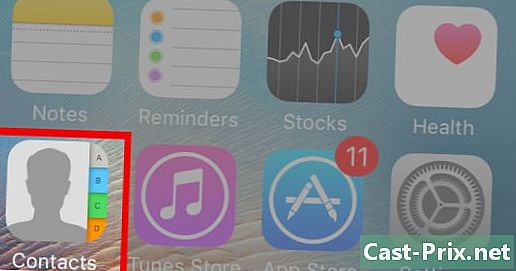
1 Öffnen Sie Ihre Anwendung Kontakte. Es befindet sich standardmäßig auf der Homepage Ihres iPhones. Sie sieht aus wie eine menschliche Silhouette, rechts von ihr von mehreren farbigen Laschen begleitet. -
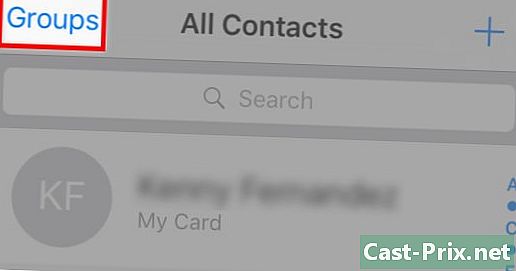
2 Drücken Sie die Option Gruppen Das ist oben links. Wenn Sie es nicht sehen, bedeutet dies, dass Ihre Facebook-Kontakte nicht synchronisiert wurden. Diese Option fasst mehrere Quellen zusammen, aus denen Ihre Kontakte stammen. -
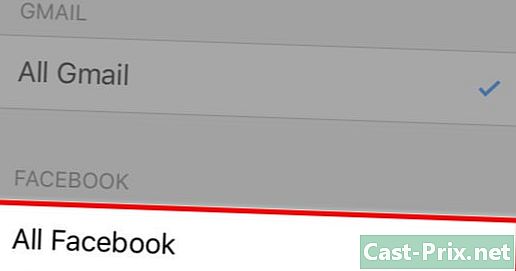
3 Drücken Sie die Option Alle Facebook. Das mit dieser Option verknüpfte Häkchen sollte verschwinden.- Das mit verknüpfte Häkchen Alles iCloud sollte auch verschwinden.
-
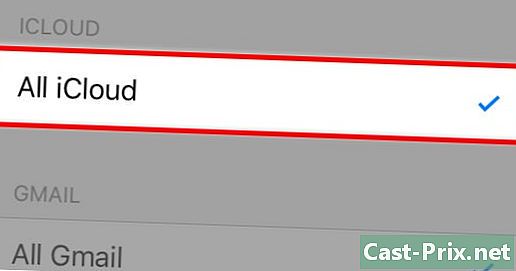
4 Drücken Sie die Option Alles iCloud um iCloud-Kontakte wieder zu aktivieren. Also, deine Bewerbung Kontakte zeigt nur Ihre iCloud-Kontakte an.- Wenn Sie Kontakte von einer anderen Quelle als Facebook oder iCloud haben, vergewissern Sie sich, dass die entsprechende Option aktiviert ist, bevor Sie die Seite verlassen.
-
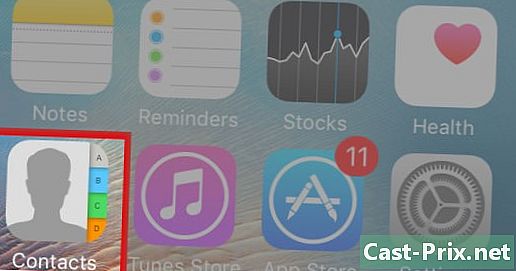
5 Kehren Sie zum Menü zurück Kontakte. Es sollten keine Facebook-Kontakte mehr erscheinen! Werbung
Methode 3 von 3:
Facebook-Daten löschen
-
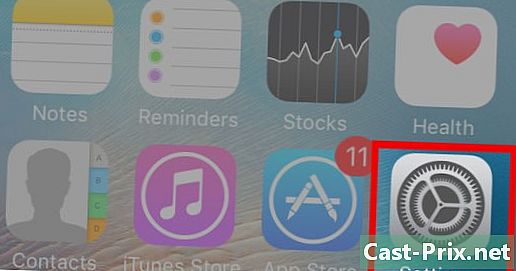
1 Öffnen Sie die Anwendung von Einstellungen. Sie hat das Aussehen eines grauen Zahnrades. Wenn Sie zukünftige Probleme vermeiden möchten, weil Facebook auf einige Ihrer Daten zugreift, sollten Sie Ihr Konto von Ihrem iPhone löschen.- Das Löschen von Facebook-Daten betrifft nur den Zugriff der Anwendung auf Ihre Kontakte, auf Ihren Standort, auf Ihren Kalender sowie auf andere Programme Ihres iPhones. Die Facebook-App selbst wird nicht gelöscht oder gar Ihr Facebook-Account.
- Wenn Sie möchten, können Sie Ihr Facebook-Konto im Menü wiederherstellen, indem Sie Ihr Login erneut eingeben.
-
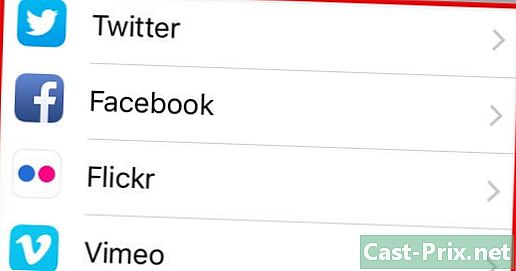
2 Scrollen Sie nach unten, um die Facebook-App zu finden. Sie sollten Facebook in einer Reihe von Anwendungen wie Flickr oder Vimeo finden. -
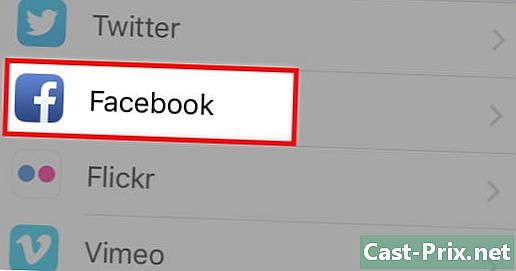
3 Tippen Sie auf die Facebook-App, um das Menü zu öffnen Einstellungen. In diesem Menü können Sie Ihr Konto löschen. -
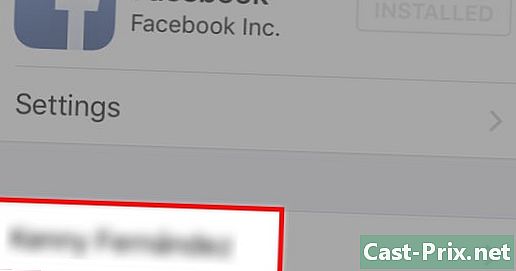
4 Tippen Sie auf Ihren Namen. Sie werden zu den Einstellungen Ihres persönlichen Kontos weitergeleitet. -
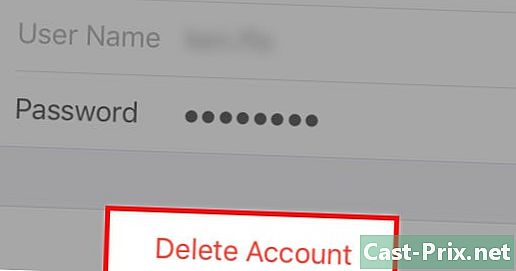
5 Drücken Sie Konto löschen. Sie werden aufgefordert, zu bestätigen, dass Sie diesen Vorgang ausführen möchten. -
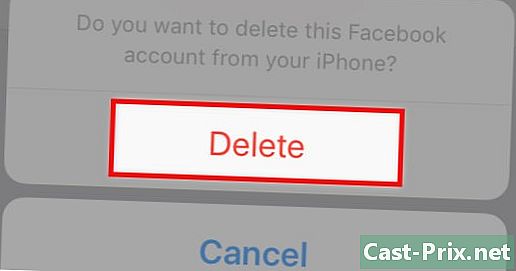
6 Wenn Sie dazu aufgefordert werden, drücken Sie Entfernen. Alle Daten von Ihrem Facebook-Konto werden von Ihrem iPhone entfernt. -
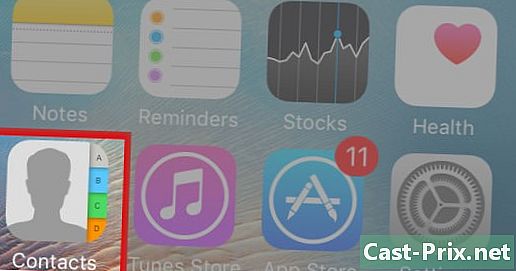
7 Verlasse das Einstellungen, dann öffne die App Kontakte. Es sollte kein Facebook-Kontakt mehr auftauchen! Werbung
Beratung
- Das Entfernen der Facebook-Anwendung von Ihrem iPhone sollte auch zum Entfernen Ihrer Facebook-Kontakte führen.
- Facebook Messenger ist ein guter Weg, um mit Menschen in Kontakt zu bleiben, ohne sie benutzen zu müssen Kontakte von Facebook.
Warnungen
- Wenn Sie Ihr Facebook-Konto von Ihrem iPhone gelöscht haben, müssen Sie sich erneut anmelden, um Ihre Daten zu finden.
- Facebook-Updates sind manchmal invasiv. Wenn Sie es vorziehen, dass Facebook überhaupt nicht auf Ihre persönlichen Daten zugreift, sollten Sie die Berechtigung zum Zugriff auf alle Ihre Anwendungen aus dem Menü entfernen Einstellungen.